[GA4] 구글애널리틱스4 실습 계정을 만들어 볼까요?
이번 강의는 구글애널리틱스4 (GA4) 를 시작하고 계정 생성 및 설정하는 방법에 대해 알아보도록 하겠습니다.
시작하기 전에 구글애널리틱스4 (GA4) 의 배경을 알고 싶으시면 이전 강의를 수강하고 오시는 것을 추천드립니다. 많은 도움이 되실겁니다.
그럼 강의 시작하겠습니다. 순서대로 잘 따라 오시면 어느순간 자신도 모르게 GA4 설정이 완료됩니다. ^^
1. 구글애널리틱스4 (GA4) 처음부터 생성하는 방법
1.1 GA4 접속
Google 계정으로 로그인 후 구글애널리틱스( https://analytics.google.com )에 접속합니다.
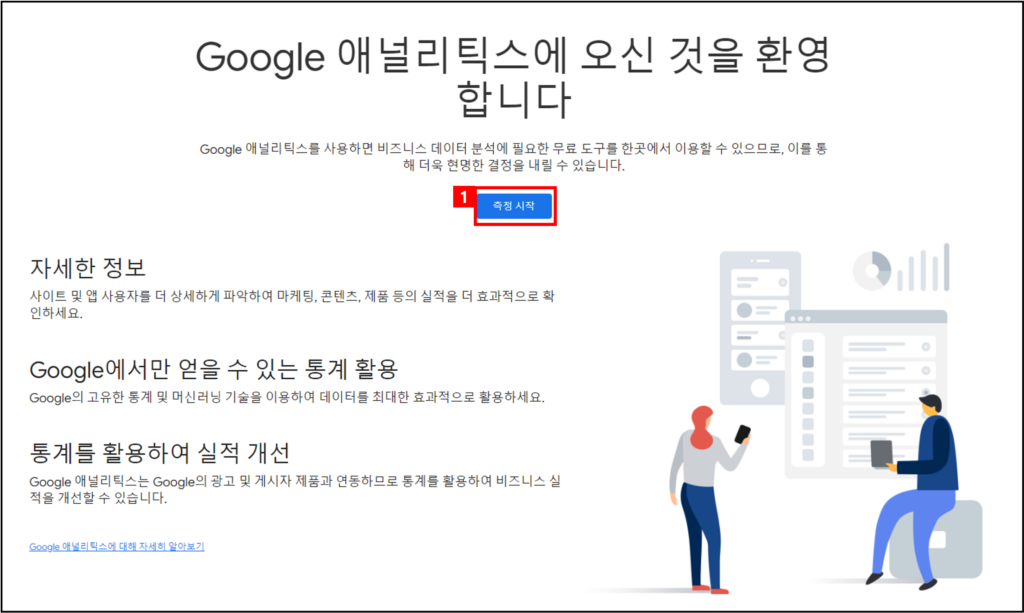
1.2 GA4 계정 설정
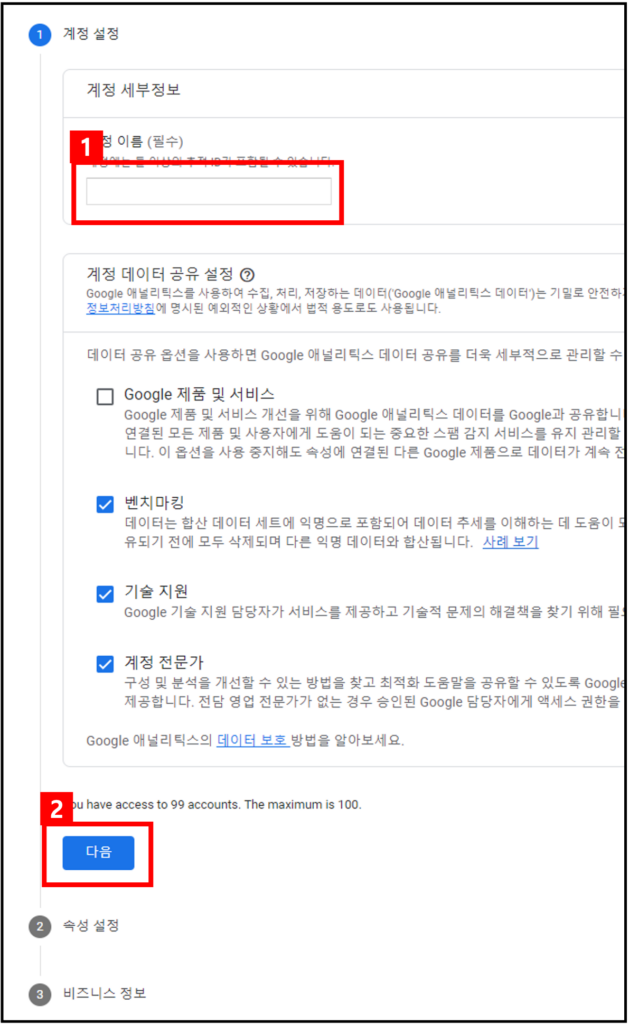
① 계정 이름에서 기업명 또는 원하시는 계정명을 입력합니다.
② [다음] 을 클릭 합니다.
1.3 속성 설정
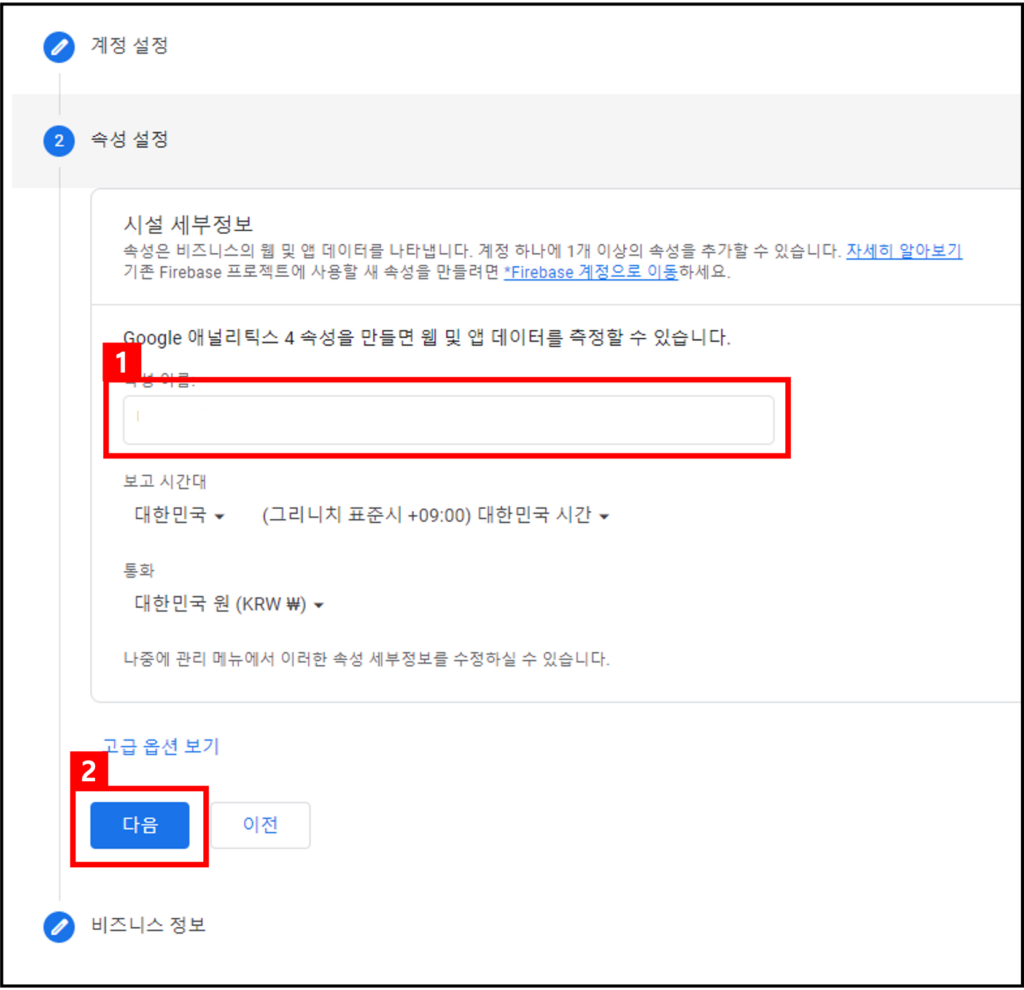
① 속성 이름에는 보통 웹사이트명을 입력합니다. [보고 시간대] , [통화] 는 “대한민국”을 선택합니다.
② [다음] 을 클릭합니다.
1.4 비즈니스 정보
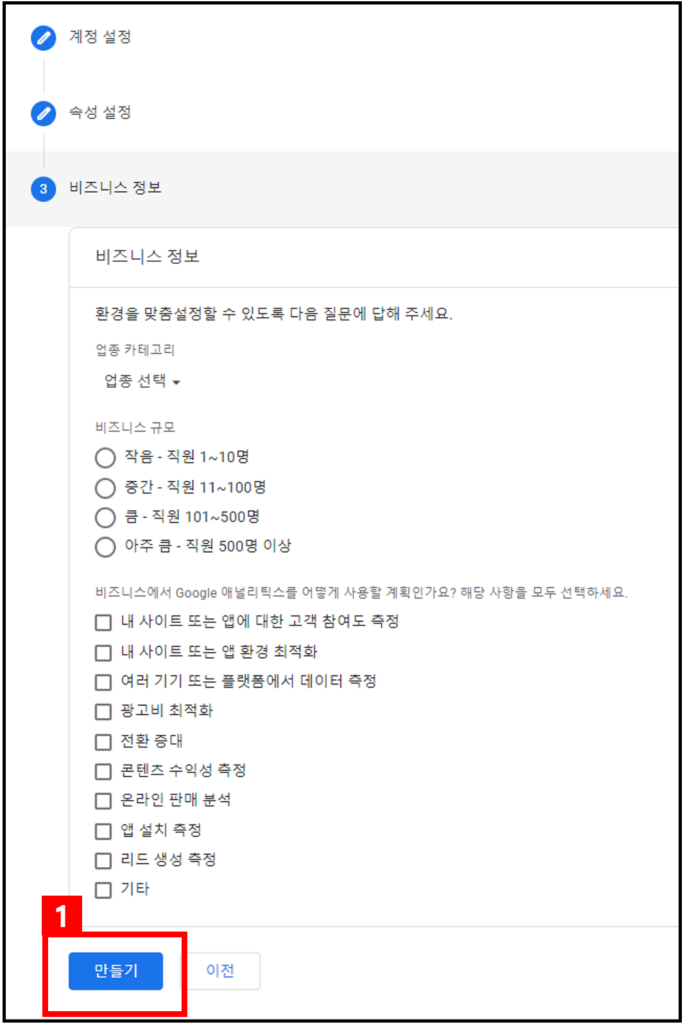
① 비즈니스 정보를 입력한 후 [만들기] 를 클릭합니다.
여기까지 따라 오셨으면 기본적인 구글 애널리틱스 4 계정 생성이 완료됩니다.
간단하죠? ^^
만약, 기존에 유니버설 애널리틱스 (GA3) 를 사용하고 계신다면 아래의 순서로 설정 하시면 됩니다.
2. 기존 유니버설 애널리틱스 (GA3) 에서 GA4 로 업그레이드 하는 방법
2.1 GA4 설정 어시스턴트
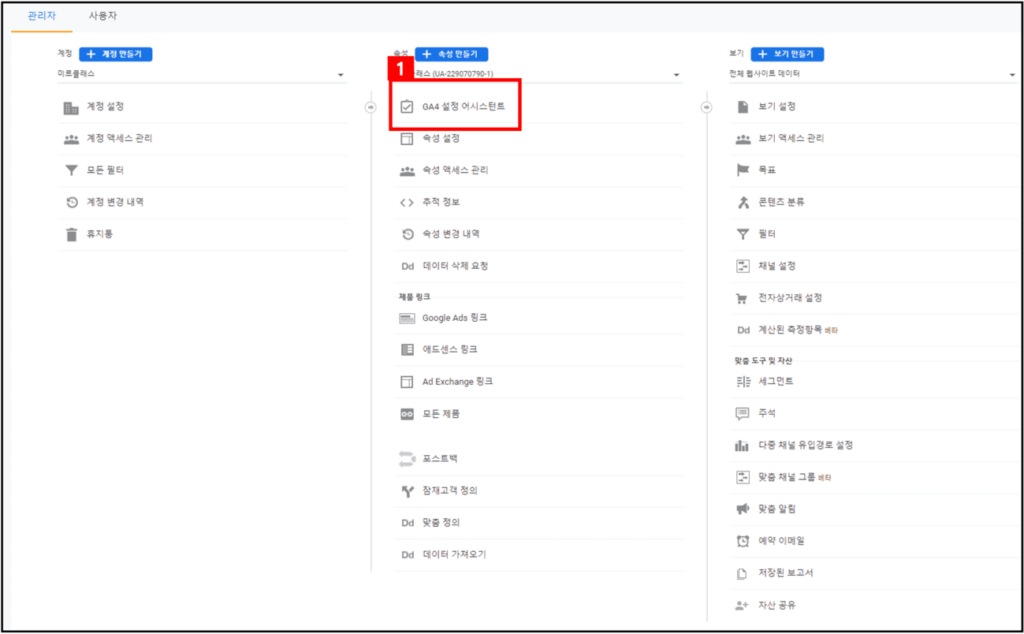
① GA3에서 [관리] > [속성] > [GA4 설정 어시스턴트] 를 클릭합니다.
2.2 구글애널리틱스4 속성 설정 어시스턴트 시작하기
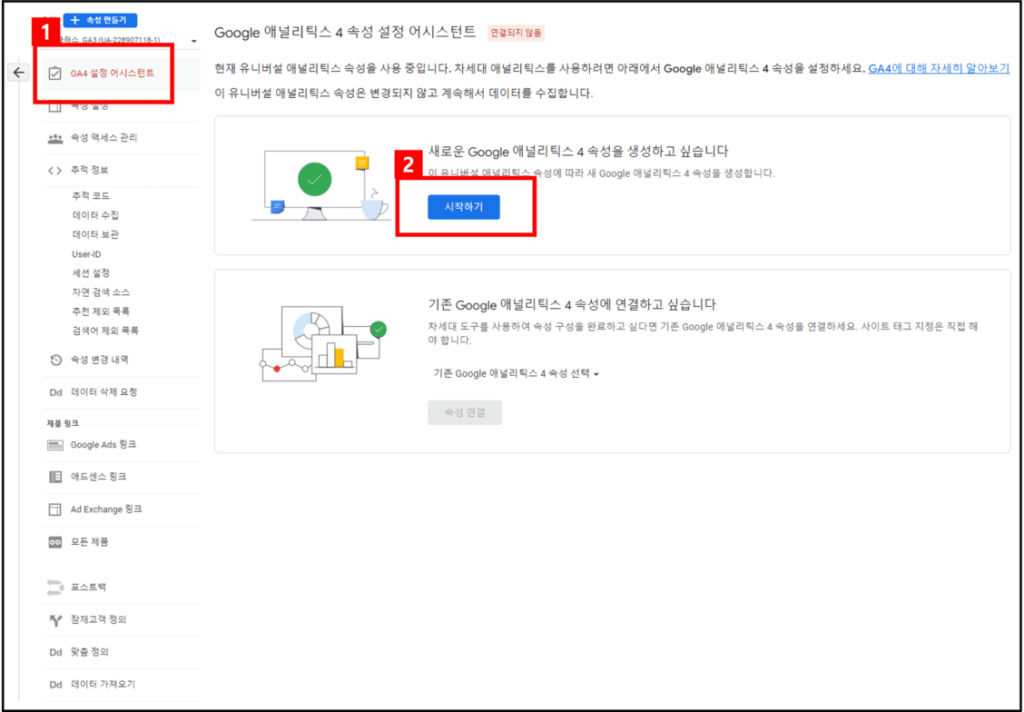
① [GA4 설정 어시스턴트] 를 클릭합니다. (또는 이미 클릭하셨으면 ②번으로 넘어가시면 됩니다.)
② [시작하기] 를 클릭합니다.
2.3 새로운 구글애널리틱스4 속성 만들기
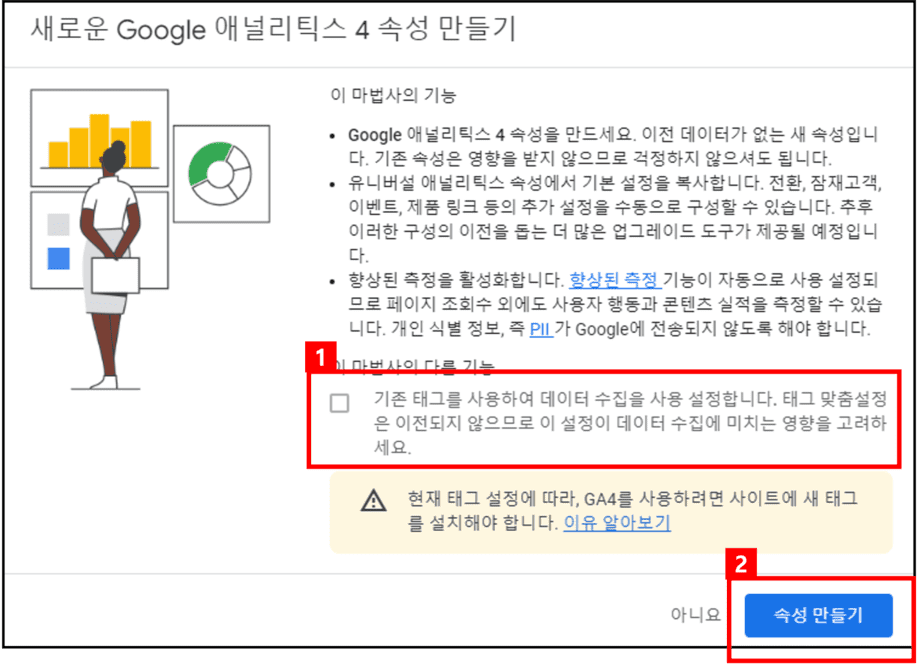
① [체크박스]에 체크를 하지 않습니다.
② [속성 만들기] 를 클릭합니다.
2.4 구글애널리틱스4 속성 연결 완료

① [GA4 속성 보기] 를 클릭하여 생성된 GA4 속성을 확인합니다.
3. 데이터 스트림 설정
데이터 수집을 시작하기 위한 데이터 스트림 설정을 합니다.
GA4는 총 3가지 플랫폼을 지원합니다.
① 웹
② Android 앱
③ IOS 앱
이번 강의에서는 ① 웹 플랫폼을 기반으로 설명드리도록 하겠습니다.
3.1 데이터 스트림 플랫폼 선택하기
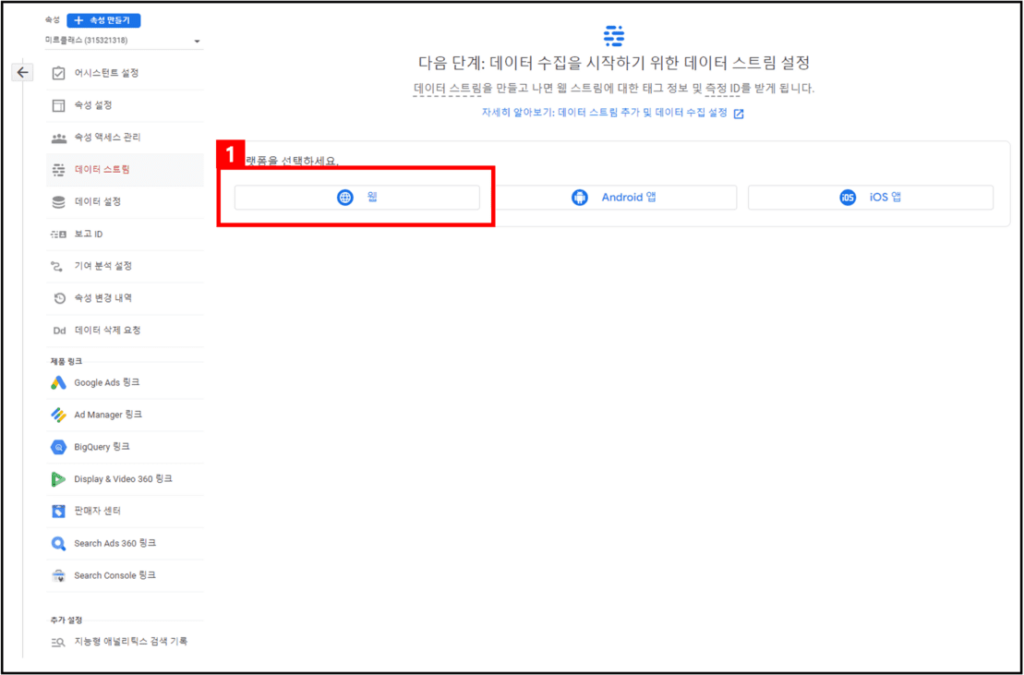
① [웹] 을 클릭합니다.
3.2 웹 스트림 설정
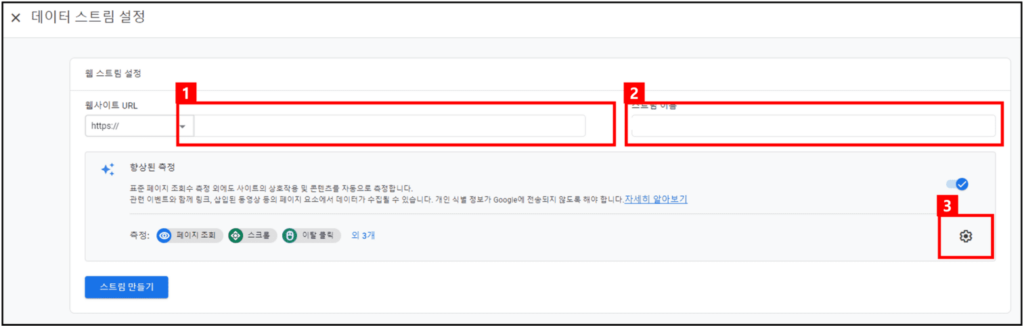
① [웹사이트 URL] 을 입력합니다.
② [스트림 이름] 을 입력합니다.
③ 정상적으로 입력이 완료 되었으면 [향상된 측정] 설정을 클릭합니다.
3.3 향상된 측정 설정
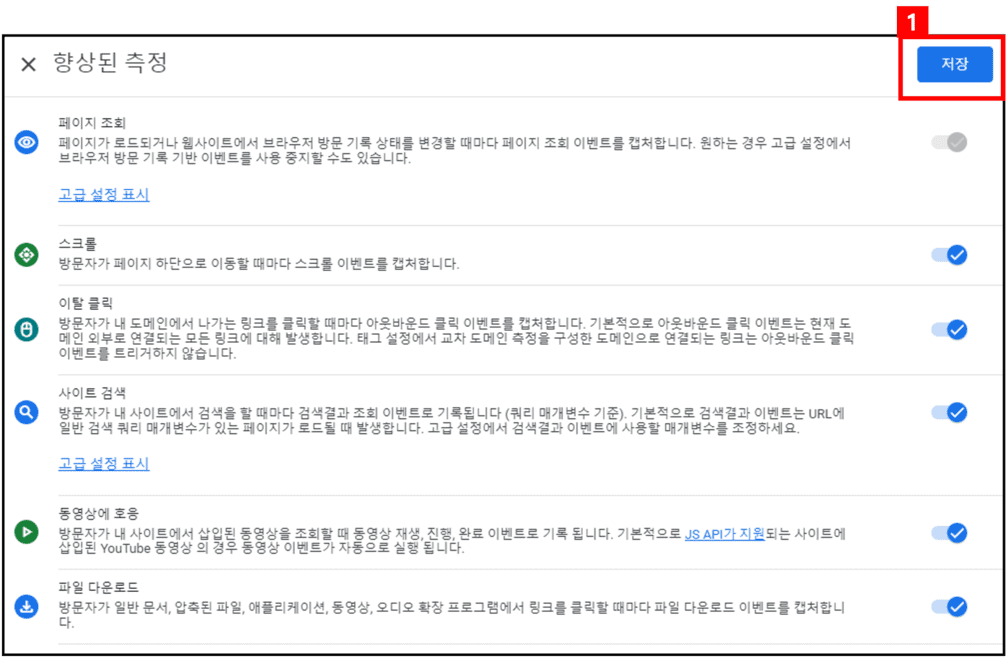
각 항목별로 설명 드리겠습니다.
- 페이지 조회
페이지가 로드(Load : PageView) 되거나 브라우저 방문 기록 상태를 변경할 때마다 페이지 뷰를 Google로 전송합니다. - 스크롤
방문자가 하단으로 스크롤 90%를 내릴 때 이벤트를 Google로 전송합니다. - 이탈 클릭
방문자가 현재 도메인에서 나가는 링크를 클릭할 때마다 아웃바운드 클릭 이벤트를 Google로 전송합니다. 아웃바운드 클릭 이벤트는 현재 도메인 외부로 연결되는 모든 링크에 대해 발생합니다. - 사이트 검색
방문자가 사이트 내에서 검색을 할 때마다 검색결과 조회 이벤트로 기록됩니다. 기본적으로 검색결과 이벤트는 URL에 일반 검색 쿼리 매개변수가 있는 페이지가 로드될 때 발생합니다. - 동영상에 호응
사이트 내 동영상을 조회할 때 동영상 재생, 진행, 완료 이벤트로 기록됩니다. - 파일 다운로드
방문자가 일반 문서, 압축된 파일, 애플리케이션, 동영상, 오디오 확장 프로그램에서 링크를 클릭할 때마다 파일 다운로드 이벤트를 Google로 전송합니다.
① 설정이 완료 되면 [저장]을 클릭합니다.
3.4 웹 스트림 세부정보 확인
웹 스트림을 생성한 후에 웹스트림 세부정보 화면에서 [측정 ID]를 확인합니다.
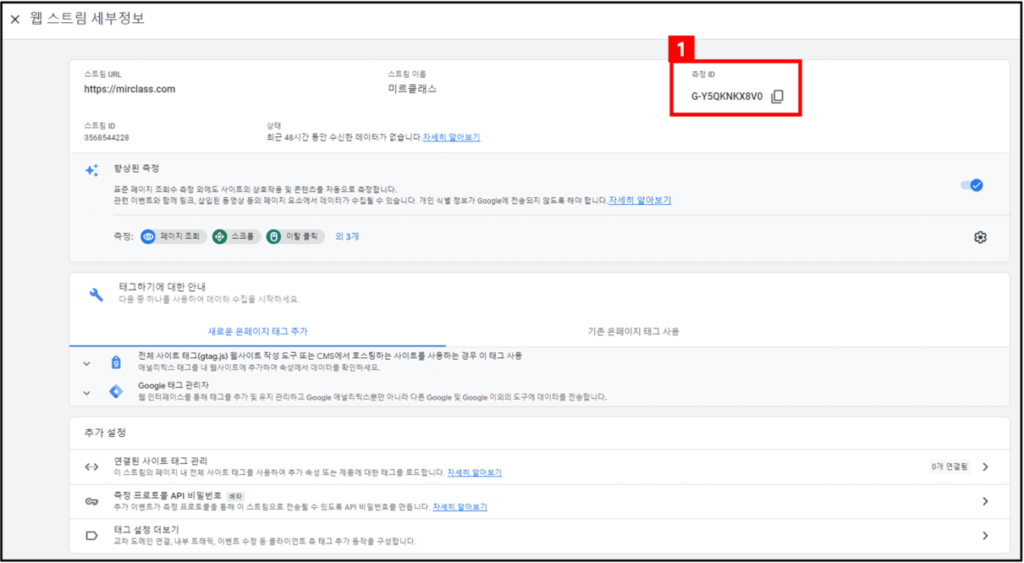
[측정 ID]는 구글 태그 관리자 (Google Tag Manager, GTM)에서 GA4 설정 시 필요한 정보 입니다.
이로써 GA4 계정 설정은 마무리 되었습니다.
생각보다 많이 힘드셨나요? ^^
강의를 잘 따라 오시면 정말 쉽게 구글애널리틱스4 를 사용하실 수 있을것입니다.
FAQ
GA4 는 언제 유니버설 애널리틱스 (UA)를 대체하나요?
설명 드렸듯이 2023년 7월 1일에 유니버설 애널리틱스를 종료한다고 발표했습니다.
만약, 지금도 GA4를 설정하지 않으셨다면 빠른 시일내에 설치 하시길 바랍니다.
7월부터는 UA버전에 데이터 수집이 이루어지지 않습니다.
GA4 이전 버전을 GA3 라고 부르는 사용자들도 있는데 GA3는 무엇인가요?
유니버설 애널리틱스는 GA4의 전신입니다. 유니버설 애널리틱스는 UA라고도 하며 현재 일부 사람들은 이를 GA3라고 합니다.
GA4가 나오기 전에는 사용자들이 UA라고 불렀지만 GA4가 나오면서 쓰이기 시작했습니다.
결론적으로는 UA = GA3 입니다.
GA4 이전 버전 유니버설 애널리틱스 (UA) 의 과거 데이터를 계속 활용할 수 있을까요?
2023년 12월 말까지 UA에서 이전 데이터를 다운로드해야 합니다. Google에 따르면 UA의 과거 데이터는 UA가 새 데이터 처리를 중지한 후 최소 6개월 동안 액세스할 수 있도록 공개됩니다. 이 시간이 지나면 이전 데이터에 액세스할 수 없습니다.
